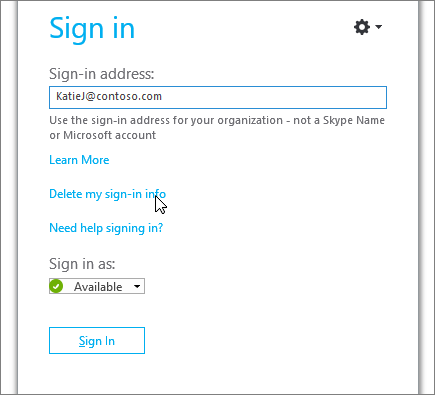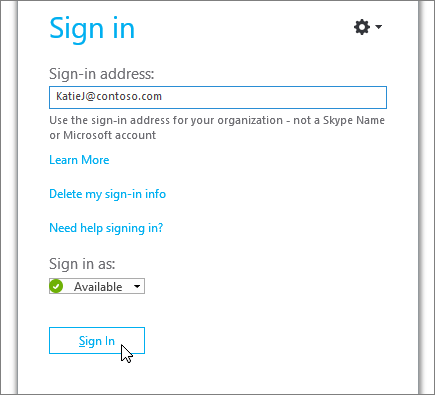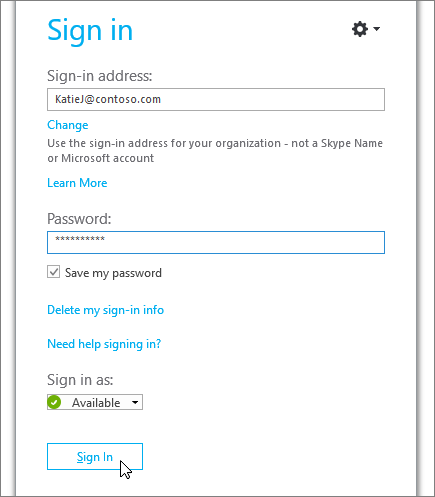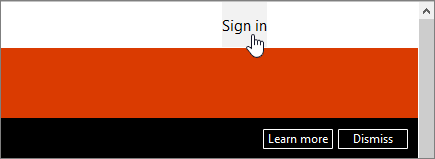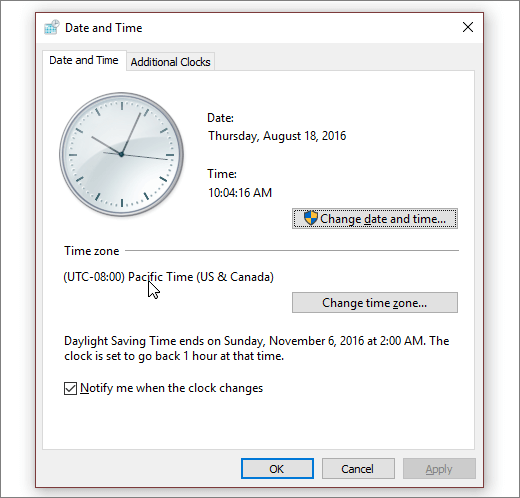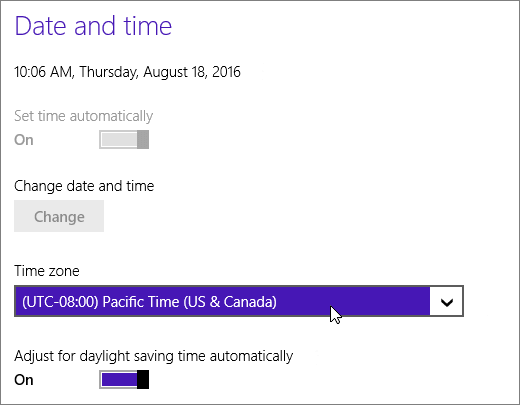Vi beklager, at du har problemer med at logge på. Lad os få Skype for Business til at fungere igen så hurtigt som muligt.
Har du brug for hjælp til at logge på en Windows-computer?
Kontrollere din logonadresse
-
Kontrollér formatet på din logonadresse. Den skal ligne denne: KatieJ@contoso.com. Husk at bruge legitimationsoplysningerne til din organisation, ikke dit Skype-navn eller din Microsoft-konto.
Din logonadresse kan have et andet format end den, du bruger til logge på organisationens netværk.
-
Du bliver muligvis spurgt om både et bruger-id og en logonadresse. I de fleste organisationer er disse to ens, så indtast dit bruger-id i begge felter.
Skriv din adgangskode igen
Hvis du har skiftet adgangskode for nylig, skal du måske indtaste din nye adgangskode i Skype for Business igen. Det gør du sådan:
Bemærk!: Første gang du logger på Skype for Business, skal du skrive dit Microsoft 365-bruger-id, klikke på Log på, skrive din adgangskode og klikke på Log på igen.
-
På skærmen Log på Skype for Business klikker du på Slet mine logonoplysninger.
Bemærk!: Hvis du ikke kommer videre fra "Kontakter serveren og logger på", skal du klikke på Annuller logon.
-
Klik på Ja i det vindue, der vises.
-
Klik på Sign In.
-
Under Adgangskode skal du indtaste din adgangskode og klikke på Log på.
Kontrollér, om din adgangskode fungerer til Microsoft 365
Prøv at bruge din logonadresse og din adgangskode til at logge på Microsoft 365:
-
Gå til Office.com i en browser.
-
Klik på Log på i øverste højre hjørne af skærmen.
-
Skriv den logonadresse og den adgangskode, du bruger til at logge på Skype for Business, og klik på Log på.
Hvis du ikke kan logge på Microsoft 365, er din adgangskode måske forkert. Prøv at nulstille adgangskoden.
Nulstille din adgangskode
Hvis du har glemt din adgangskode, eller den ikke længere virker, kan du bruge webstedet Microsoft Online-adgangskodenulstilling til at sende en ny anmodning om en adgangskode til teknisk support på din arbejdsplads. Det er typisk den person, der har konfigureret din Microsoft 365-konto for dig.
Opdatere computerens dato og klokkeslæt
Hvis du får en fejlmeddelelse om, at computerens ur går forkert, kan du prøve at opdatere computerens dato og klokkeslæt. Følg vejledningen til din version af Windows:
Windows 7
-
Gå til et websted, der viser UTC (Coordinated Universal Time).
-
Gå til Kontrolpanel > Dato og klokkeslæt, og noter UTC-forskydning for din placering.
-
Hvis det er nødvendigt, skal du vælge Skift dato og klokkeslæt og opdatere computerens ur.
-
Prøv at logge på igen.
Windows 8 og Windows 10
-
Gå til et websted, der viser UTC (Coordinated Universal Time).
-
Gå til indstillinger > Pc-indstillinger > Tid og sprog.
-
Bemærk din forskydning fra UTC, og sammenlign tiden på din enhed med den tid, som vises på webstedet.
Hvis du vil opdatere enhedens klokkeslæt:
-
Deaktiver Angiv klokkeslæt automatisk, og tryk på Skift.
-
Opdater klokkeslættet, og tryk på Skift.
-
Prøv at logge på igen.
Får du stadig en fejlmeddelelse?
|
Fejlmeddelelse |
Prøv dette |
|
Serveren er ikke tilgængelig i øjeblikket. |
Der kan være forskellige tekniske årsager til, at det sker. Vent et par minutter, og prøv at logge på igen. Hvis det ikke virker, skal du kontakte det tekniske supportteam på din arbejdsplads og oplyse dem om linket til denne side: Fejlfinding i forbindelse med Skype for Business Online-logonfejl for administratorer. |
|
Der opstod et problem under overførsel af et personligt certifikat, der er påkrævet for at kunne logge på |
Godkendelsen af dig bliver forhindret af noget. Vent et par minutter, og prøv at logge på igen. Hvis det ikke virker, skal du kontakte det tekniske supportteam på din arbejdsplads og oplyse dem om linket til denne side: Fejlfinding i forbindelse med Skype for Business Online-logonfejl for administratorer. |
Har du brug for hjælp til at logge på en Mac?
Hvordan logger jeg på Skype for Business på Mac?
Du skal bruge en logonadresse og en adgangskode fra en organisation, som har en Skype for Business- eller Lync-licens. Hvis du allerede bruger Skype for Business på din computer, kan du logge på med legitimationsoplysningerne fra din arbejds- eller skolekonto. Du kan få flere oplysninger i Log på Skype for Business.
Hvordan nulstiller jeg min adgangskode?
Hvis du har glemt din adgangskode, eller den ikke længere virker, kan du bruge webstedet Microsoft Online-adgangskodenulstilling til at sende en ny anmodning om en adgangskode til teknisk support på din arbejdsplads. Det er typisk den person, der har konfigureret din Microsoft 365-konto for dig.
Hvad er formatet på min logonadresse?
Din logonadresse ser sådan ud: brugernavn@domæne.com.
Du bliver muligvis spurgt om både et brugernavn og en logonadresse. Hvis du bruger Skype for Business Online, skal du bruge brugernavn@domæne.com. Ellers skal du bruge domæne\brugernavn.
Kontakt det tekniske supportteam på din arbejdsplads, hvis du har spørgsmål om din logonadresse.
Skal jeg angive proxyindstillinger?
Hvis du har brug for at angive særlige proxyindstillinger på logonsiden, skal du klikke på Avancerede indstillinger og derefter indtaste proxyoplysningerne.